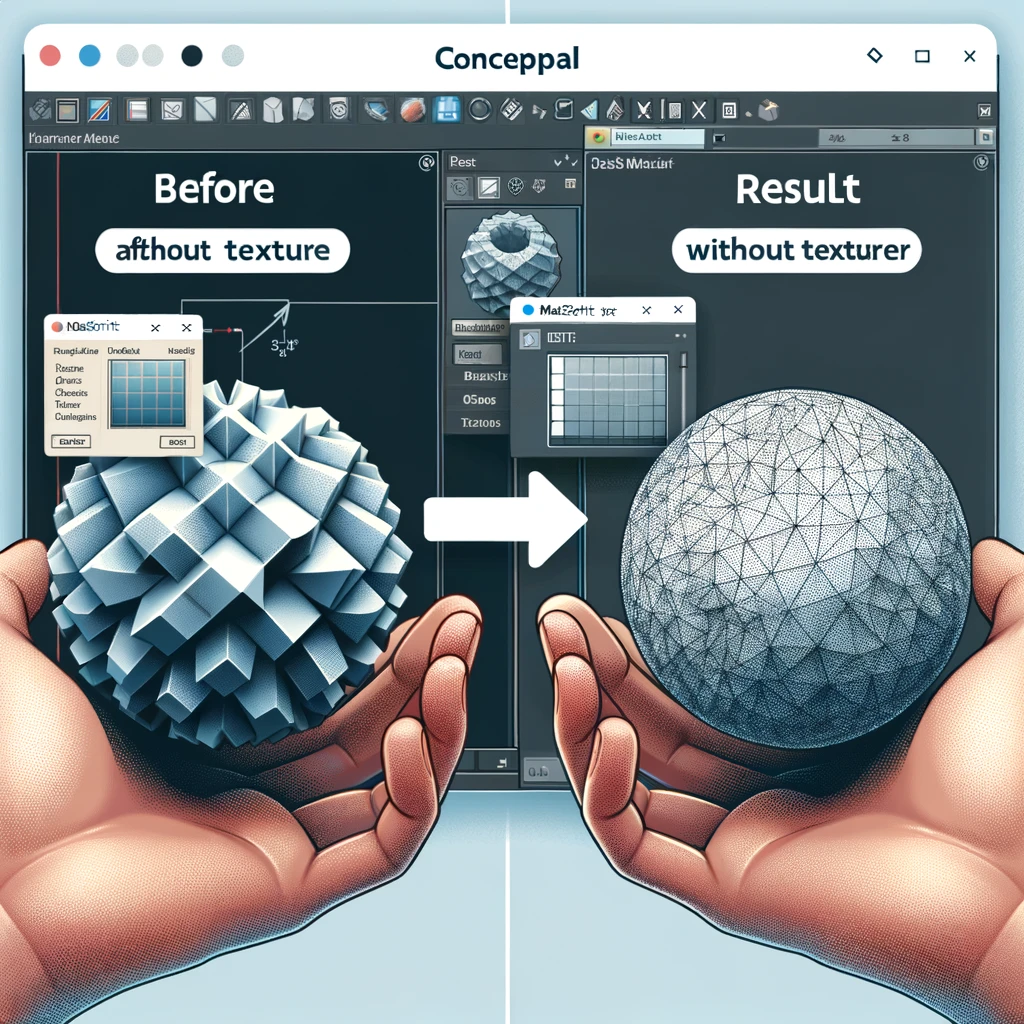Astuce
$.material = undefined
A savoir
$.material = undefined
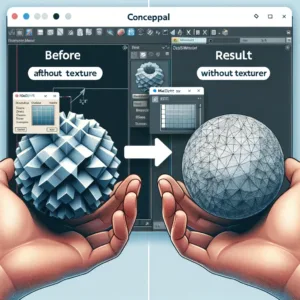
Supprimer une texture d’un objet dans 3DS Max est une tâche courante dans le flux de travail de modélisation 3D, que ce soit pour réinitialiser l’apparence d’un objet ou pour préparer une surface pour une nouvelle texture. Heureusement, 3DS Max offre une méthode simple via Maxscript pour réaliser cela efficacement, que ce soit pour un objet individuel ou un groupe d’objets.
Suppression de Texture d’un Objet Simple
Pour enlever la texture d’un objet unique dans 3DS Max, suivez ces étapes simples :
- Sélectionnez l’objet dont vous souhaitez supprimer la texture.
- Ouvrez la fenêtre Maxscript en allant dans le menu principal sous
Scripting > Maxscript Listenerou en appuyant surF11. - Dans la fenêtre Maxscript, tapez
$.material = undefinedet appuyez surEnter.
Cela va immédiatement retirer toute texture associée à l’objet sélectionné, le laissant sans matériel.
Application à un Groupe d’Objets
La commande précédente fonctionne également pour plusieurs objets. Si vous avez un groupe d’objets et que vous souhaitez enlever les textures de tous ces objets simultanément, procédez comme suit :
- Sélectionnez les objets dans votre scène.
- Ouvrez la fenêtre Maxscript.
- Tapez la commande
$.material = undefinedet validez.
Tous les objets sélectionnés se retrouveront sans texture, simplifiant le processus de réinitialisation ou de préparation pour de nouvelles textures.
Conseils Supplémentaires pour la Gestion des Matériaux
- Réaffectation de Nouveaux Matériaux : Après avoir supprimé les textures, vous pouvez facilement attribuer de nouveaux matériaux aux objets sélectionnés en utilisant le Slate Material Editor de 3DS Max.
- Utilisation de Scripts pour l’Automatisation : Pour les tâches répétitives, envisagez de créer ou de télécharger des scripts Maxscript qui peuvent automatiser le processus de suppression et de réaffectation des matériaux.
Conclusion
La suppression des textures dans 3DS Max est un processus simple mais puissant qui peut être appliqué à un objet unique ou à un ensemble d’objets. Que vous soyez un artiste 3D expérimenté ou un débutant, maîtriser cette fonctionnalité peut vous aider à gérer efficacement vos projets de modélisation 3D.